Si vous faites partie des amoureux d'Apple, ou si vous lisez régulièrement notre magazine, alors vous savez certainement que la firme à la pomme a présenté il y a environ trois semaines les nouvelles versions majeures de ses systèmes d'exploitation. Nous avons notamment vu la présentation d'iOS et iPadOS 15, macOS 12 Monterey, watchOS 8 et tvOS 15. Tous ces systèmes d'exploitation peuvent être testés par les développeurs et autres passionnés dans le cadre des versions bêta développeurs, disponibles depuis l'introduction. des systèmes mentionnés. Même si cela ne semble pas être le cas à première vue, les nouveaux systèmes contiennent en réalité de nombreuses nouveautés et améliorations de toutes sortes - grâce à cela, nous les couvrons dans notre magazine pendant plusieurs semaines d'affilée. Dans cet article, nous examinerons ensemble l’une des améliorations de FaceTime à partir d’iOS 15.
Il pourrait être vous intéresse
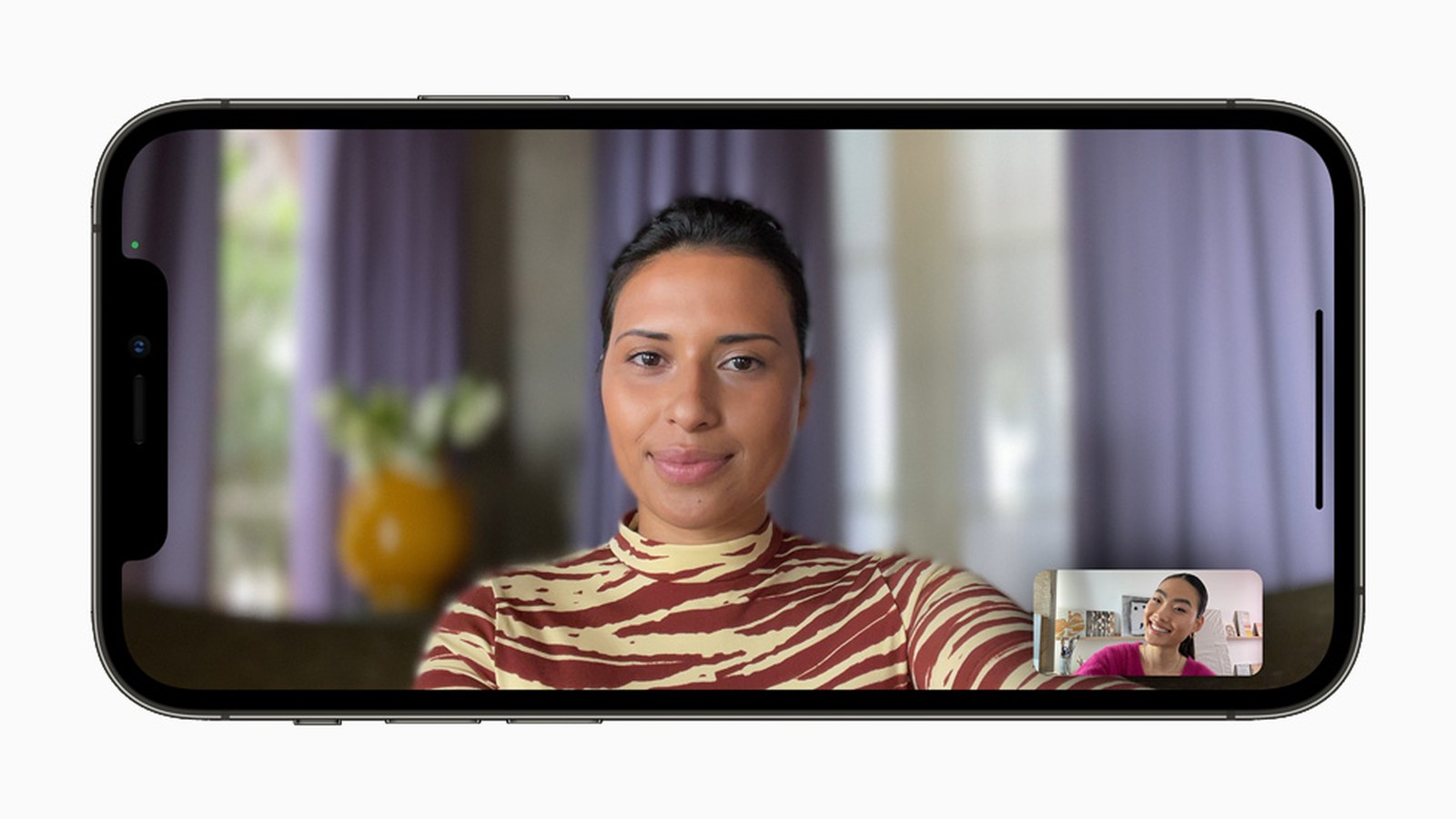
iOS 15 : Comment changer le mode du microphone dans FaceTime
Apple a consacré une partie relativement longue de sa présentation à l'introduction de nouvelles fonctionnalités dans FaceTime - et ce n'est pas surprenant, car il y a vraiment beaucoup de nouveautés dans FaceTime. On peut citer par exemple la possibilité de créer des salles auxquelles les participants peuvent ensuite rejoindre grâce à un lien. Cela signifie que vous n'avez pas besoin d'avoir la personne dans vos contacts pour démarrer un appel, et qu'une personne possédant un appareil Android ou Windows peut également rejoindre l'appel - auquel cas FaceTime s'ouvrira dans l'interface Web. De plus, vous pouvez activer des modes spéciaux pour la vidéo ou le microphone dans FaceTime. Voyons ensemble dans cet article comment changer le mode du microphone :
- Tout d’abord, vous devez accéder à l’application sur votre iPhone iOS 15 Face Time.
- Une fois cela fait, de la manière classique démarrer un appel avec n’importe qui.
- Dans FaceTime avec un appel en cours puis ouvrez le centre de contrôle :
- iPhone avec Touch ID : faites glisser votre doigt depuis le bord inférieur de l'écran ;
- iPhone avec Face ID : faites glisser votre doigt depuis le coin supérieur droit de l’écran.
- Après avoir ouvert le centre de contrôle, cliquez ensuite sur l'élément en haut Mode micro.
- Sur l'écran suivant, l'interface suffit choisir, lequel des modes vous souhaitez utiliser.
- Pour activer un certain mode dessus Cliquez sur Après cela, vous pouvez sortez du centre de contrôle.
Ainsi, en utilisant la méthode ci-dessus, vous pouvez modifier le mode du microphone lors d'un appel FaceTime sur iPhone. Comme vous l'avez peut-être déjà remarqué, trois modes sont spécifiquement disponibles. Le premier a un nom Standard et veillera à ce que le son soit transmis de manière classique comme auparavant. Si vous activez le deuxième mode l'isolement de la voix, Ainsi, l'autre partie entendra principalement votre voix. Tous les sons gênants environnants seront filtrés, ce qui est utile par exemple dans un café, etc. Le dernier mode est celui appelé Large spectre, ce qui permet à l'autre partie d'entendre absolument tout, y compris les sons ambiants gênants, et même plus qu'en mode Standard
 Voler autour du monde avec Apple
Voler autour du monde avec Apple 



